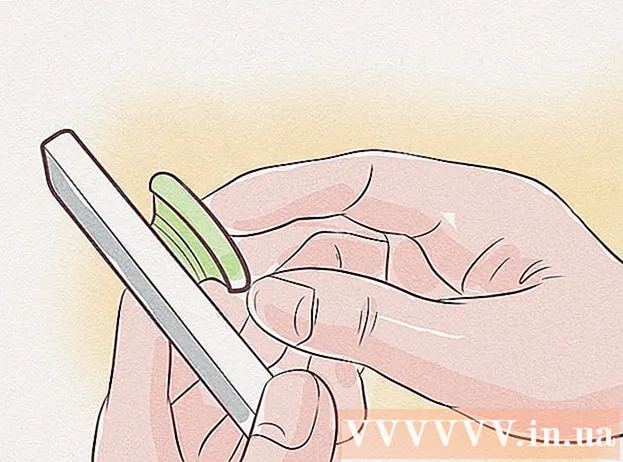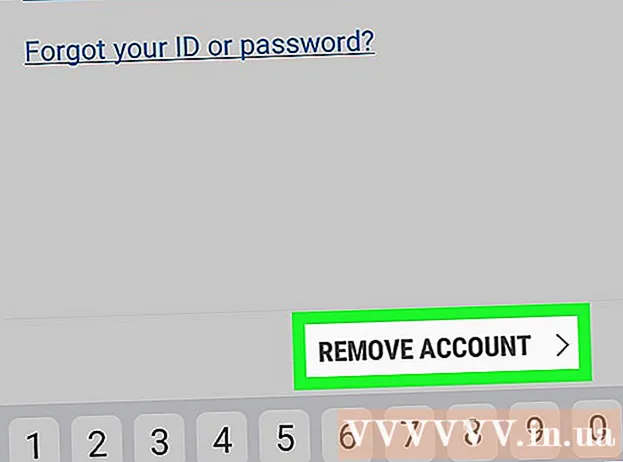Kirjoittaja:
Frank Hunt
Luomispäivä:
19 Maaliskuu 2021
Päivityspäivä:
1 Heinäkuu 2024

Sisältö
- Astua
- Tapa 1/2: Muunnosohjelmiston käyttäminen
- Tapa 2/2: Käytä muunnosta verkkosivustolla
- Vinkkejä
- Varoitukset
AVI (Audio Visual Interleave) on laajalti käytetty tiedostomuoto muun muassa äänen ja videon toistamiseen Windowsissa. Saatat joutua muuntamaan AVI MP4: ksi (MPEG-4) tilanteissa, joissa AVI on vähemmän sopiva tai sitä ei voida toistaa, kuten älypuhelimella, iPodilla tai PSP: llä. MP4-tiedostot ovat suosituin videotiedostomuoto mobiililaitteissa. Voit muuntaa AVI: n MP4: ksi käyttämällä ostettuja tai ilmaisia ohjelmistoja tai lataamalla tiedoston erilliselle muuntosivustolle.
Astua
Tapa 1/2: Muunnosohjelmiston käyttäminen
- Tutustu ilmaisten ohjelmistojen mahdollisuuksiin. Ohjelmisto AVI: n muuntamiseksi MP4: ksi voidaan ladata kaikkialta. Käyttäjä- ja muokkausarvostelut voivat auttaa sinua valitsemaan parhaan vaihtoehdon AVI: n muuntamiseksi MP4: ksi. Joitakin harkittavia vaihtoehtoja ovat:
- Wondershare
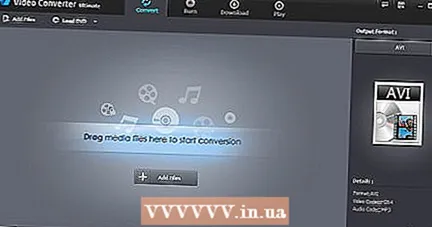
- Xilisoft

- WinX
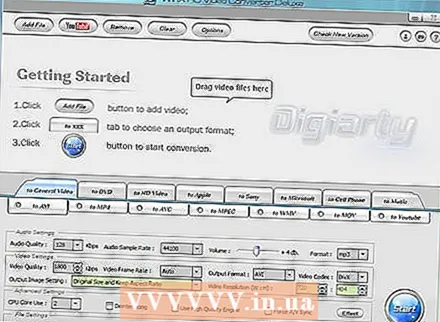
- Muunna AVI MP4: ksi

- Käsijarru
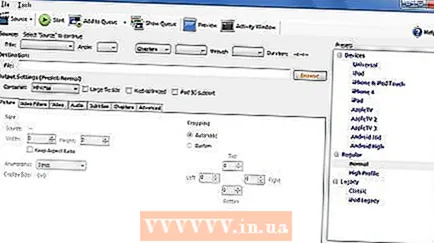
- AutoGK

- Wondershare
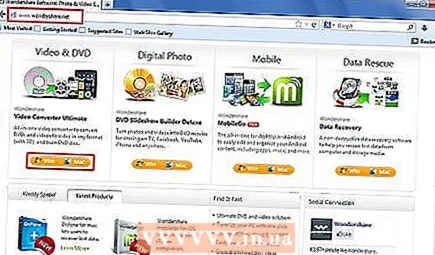 Osta tai lataa valitsemasi muunnin ja asenna se tietokoneellesi. Vaikka ilmaiset ohjelmistot ovat tietysti edullisia, on tärkeää ymmärtää, että joissakin tapauksissa, joissa kohdetiedoston on täytettävä tietyt vaatimukset (koodekki, koko jne.), Kaupallinen ohjelmisto on ainoa vaihtoehto.
Osta tai lataa valitsemasi muunnin ja asenna se tietokoneellesi. Vaikka ilmaiset ohjelmistot ovat tietysti edullisia, on tärkeää ymmärtää, että joissakin tapauksissa, joissa kohdetiedoston on täytettävä tietyt vaatimukset (koodekki, koko jne.), Kaupallinen ohjelmisto on ainoa vaihtoehto. 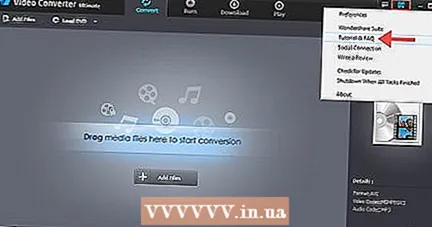 Avaa ohjelma ja lue ohjeet tai oppaat. Jos olet ladannut ilmaisen ohjelmiston, etsi vastaavista foorumeista ohjeita tai lähetä kysymyksiä.
Avaa ohjelma ja lue ohjeet tai oppaat. Jos olet ladannut ilmaisen ohjelmiston, etsi vastaavista foorumeista ohjeita tai lähetä kysymyksiä.  Avaa AVI-tiedosto muuntimella. Useimpien ohjelmien kohdalla on mahdollisuus lisätä tiedostoja jonnekin, tai voit vetää ja pudottaa tiedostoja ohjelmaikkunaan.
Avaa AVI-tiedosto muuntimella. Useimpien ohjelmien kohdalla on mahdollisuus lisätä tiedostoja jonnekin, tai voit vetää ja pudottaa tiedostoja ohjelmaikkunaan. 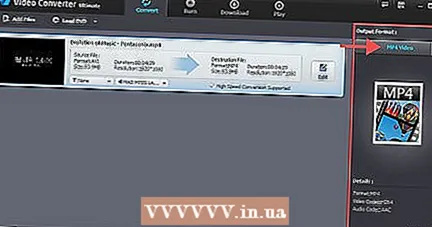 Valitse tiedostomuodoksi MP4. Säädä koon, tarkkuuden, koodekin ja muiden ominaisuuksien asetuksia asetuksissa, jos mahdollista.
Valitse tiedostomuodoksi MP4. Säädä koon, tarkkuuden, koodekin ja muiden ominaisuuksien asetuksia asetuksissa, jos mahdollista. 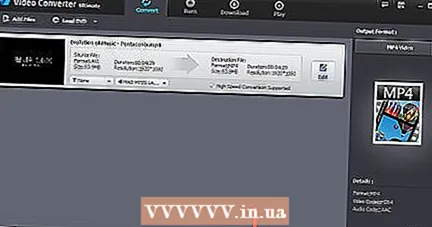 Valitse kohdetiedosto ja sijainti ja nimeä ne tarvittaessa. Avaa kansio, johon kohdetiedosto on tarkoitus tallentaa. Ohita tämä vaihe, jos haluat käyttää oletussijaintia muunnettujen tiedostojen tallentamiseen.
Valitse kohdetiedosto ja sijainti ja nimeä ne tarvittaessa. Avaa kansio, johon kohdetiedosto on tarkoitus tallentaa. Ohita tämä vaihe, jos haluat käyttää oletussijaintia muunnettujen tiedostojen tallentamiseen. - Valitse looginen nimeämiskäytäntö ja vaihtoehtoisesti oikea kohdetiedoston laajennus.
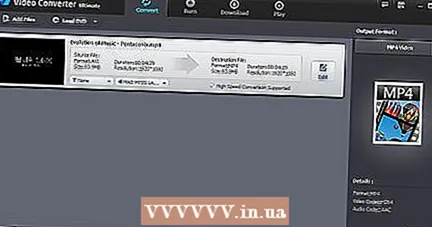
- Valitse looginen nimeämiskäytäntö ja vaihtoehtoisesti oikea kohdetiedoston laajennus.
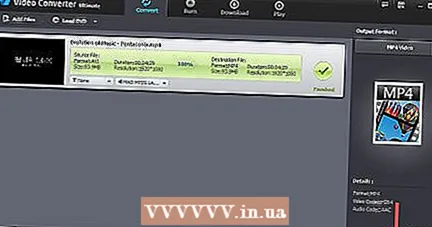 Aloita muunnos ohjeen mukaisesti.
Aloita muunnos ohjeen mukaisesti.
Tapa 2/2: Käytä muunnosta verkkosivustolla
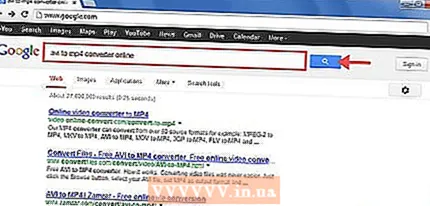 Etsi verkkosivusto AVI-tiedostojen online-muuntamista varten. Tarkista, ovatko kaikki tarvitsemasi vaihtoehdot käytettävissä. Monien ilmaisten palveluiden toiminnot ovat rajalliset.
Etsi verkkosivusto AVI-tiedostojen online-muuntamista varten. Tarkista, ovatko kaikki tarvitsemasi vaihtoehdot käytettävissä. Monien ilmaisten palveluiden toiminnot ovat rajalliset. 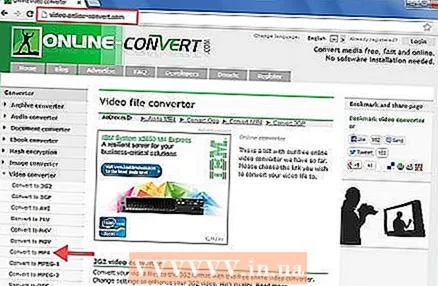 Valitse tiedostomuodoksi MP4.
Valitse tiedostomuodoksi MP4.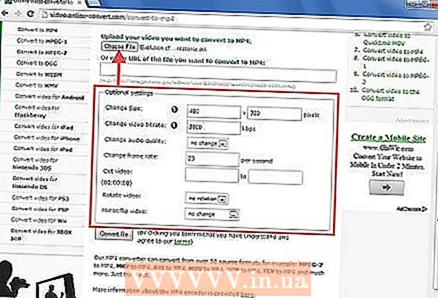 Säädä tarvittaessa muunnetun kohdetiedoston asetuksia.
Säädä tarvittaessa muunnetun kohdetiedoston asetuksia.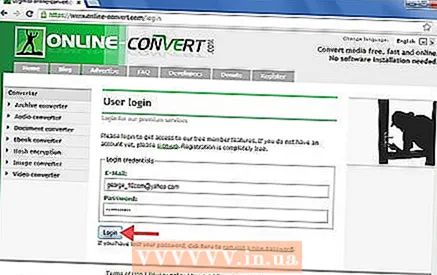 Syötä sähköpostiosoitteesi saadaksesi ja ladataksesi muunnetun tiedoston.
Syötä sähköpostiosoitteesi saadaksesi ja ladataksesi muunnetun tiedoston.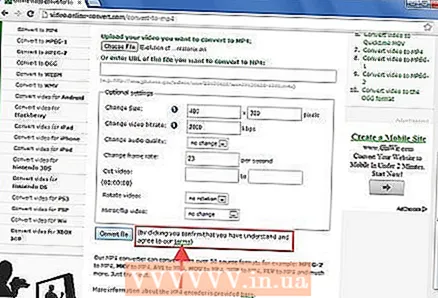 Lue käyttöehdot huolellisesti.
Lue käyttöehdot huolellisesti.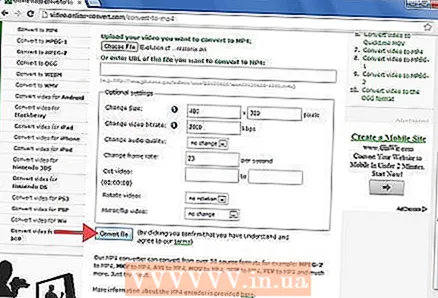 Käynnistä AVI-muunnos MP4: ksi (se vaihtelee sovelluksen mukaan).
Käynnistä AVI-muunnos MP4: ksi (se vaihtelee sovelluksen mukaan).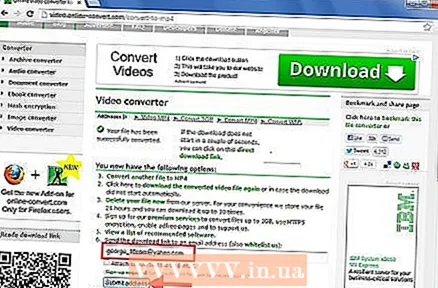 Tarkista sähköpostisi, jos olet saanut viestin, että MP4-tiedosto on valmis sinulle.
Tarkista sähköpostisi, jos olet saanut viestin, että MP4-tiedosto on valmis sinulle. Lataa MP4-tiedosto.
Lataa MP4-tiedosto.
Vinkkejä
- Muuntimet, joiden avulla voit suorittaa "erämuuntamisen", voivat säästää paljon aikaa, koska ne voivat muuntaa useita tiedostoja samanaikaisesti.
- Monissa ohjelmissa on ohjattu toiminto, jonka avulla voit valita parhaat lähtöasetukset käytettävälle toistolaitteelle.
- Tallenna AVI-tiedostosi, jos ne ovat suurempia ja vähemmän pakattuja kuin MP4-tiedostot. Jos tarvitset tulevaisuudessa toisen tiedostomuodon, haluat lähdetiedoston olevan mahdollisimman korkealaatuista.
Varoitukset
- Ole varovainen, kun valitset ohjelman tai verkkosivuston AVI-tiedostojesi muuntamiseksi. Yleisen mainos roskapostin ja ponnahdusikkunoiden lisäksi monia ohjelmia tarjotaan ilmaiseksi, kun taas ne osoittautuvat kokeiluversioiksi, joissa joudut maksamaan täydestä muunnoksesta.
- Lue käyttöehdot huolellisesti, varsinkin jos olet yrityskäyttäjä.
- Ole varovainen lataamalla lisää selaimen työkalurivejä tai muita lisäominaisuuksia.